
Orodha ya maudhui:
- Mwandishi John Day [email protected].
- Public 2024-01-31 10:25.
- Mwisho uliobadilishwa 2025-01-23 15:12.
Tengeneza Ukuta wa kushangaza kwa kutumia mbinu rahisi ndani ya picha. Mtu yeyote anaweza kufanya Ukuta kuwa mzuri, na ni rahisi zaidi kuliko unavyofikiria! Kwa hivyo, vitu vya kwanza nenda kwa-
Faili> Mpya
Weka upana na urefu wako kuwa saizi, na uweke saizi sawa na skrini yako, Azimio lako litakuwa sawa na saizi 72 / cm Weka rangi ya rangi kuwa 'RGB', na Ardhi ya nyuma iwe 'Uwazi'
Bonyeza sawa
Hatua ya 1: Kurekebisha
Sasa tunahitaji kupata picha yetu iliyochaguliwa kwenye hati mpya.
- Fungua picha kwenye photoshop
- Chagua zana ya Sogeza
- Buruta picha kwenye dirisha jipya la hati
Unapaswa kuona picha imekaa pale - Kulingana na kamera yako, uwezekano mkubwa utaona kuwa picha ni kubwa sana. Sogeza nje kwa kubonyeza Amri - (CTRL - kwenye windows) Chagua
Hariri> Kubadilisha Bure
Kutumia Hushughulikia rekebisha picha hadi itoshe tu hati.
Hatua ya 2: Kuunda Tabaka
Katika safu yako ya safu, unapaswa kuona tabaka mbili, moja nyeusi, moja na picha yako.
Buruta safu yako ya picha chini kwenye aikoni ya 'safu mpya' ili utengeneze nakala
Tena, kwenye safu iliyojaa, unapaswa kuona kisanduku kidogo chini kikisoma 'kawaida'
Hakikisha yako kwenye safu ya juu, Bonyeza kwenye kisanduku hiki, na unapaswa kuona majina anuwai (kwa kweli inaitwa njia za kuchanganya), bonyeza na ucheze karibu hadi upate athari inayoonekana nzuri kwako
Nilikwenda kwa hali ya kuchanganika, lakini baadaye nilibadilisha mawazo yangu na nikachagua taa ya Pin.
Hatua ya 3: Mabadiliko zaidi ya Bure
Hakikisha una safu ya juu iliyochaguliwa.chagua
Hariri> Kubadilisha bure
Sasa, shika safu ya juu na Panua picha kuelekea kona moja. Kwa wakati huu, kisha nikafanya safu ya 3, na kuifanya iwe kubwa tena, usisahau kuchagua hali ya kuchanganya! Nilikwenda na Pin Light tena.
Hatua ya 4: Ongeza Nakala kidogo
Nyongeza nzuri ya mwisho ni kuongeza maandishi kidogo. Chagua zana yako ya maandishi, na andika kile unachopenda sana - Kwa sababu ya sifa yangu kwenye chumba cha mazungumzo, niliamua kwenda na 'Gmjhowe - Mwangamizi wa Ulimwengu' Mara tu unapokuwa na maandishi,
- bonyeza mshale mdogo kwenye safu ya safu, na uchague 'Rastisha aina'
- chagua hali ya kuchanganya safu
Sasa chagua zana ya kusogeza, na uweke maandishi ambapo unafikiria yangeonekana bora zaidi.
Hatua ya 5: Ihifadhi
- Hifadhi faili kama faili ya-j.webp" />
- iweke kama msingi wako wa eneo-kazi katika mipangilio yako ya OS.
Kukamilisha, hiyo haikuwa ngumu sana ilikuwa? Sasa jaribu, na ucheze karibu, tengeneza vitu vipya vya kushangaza. Hii ni picha ya jambo langu la mwisho!
Ilipendekeza:
Mfiduo mrefu na Upigaji picha wa Astro Kutumia Raspberry Pi: Hatua 13 (na Picha)

Mfiduo mrefu na Upigaji picha wa Astro Kutumia Raspberry Pi: Astrophotography ni upigaji picha wa vitu vya angani, hafla za mbinguni, na maeneo ya anga la usiku. Mbali na kurekodi maelezo ya Mwezi, Jua, na sayari zingine, unajimu una uwezo wa kunasa vitu visivyoonekana kwa hum
DIY MusiLED, Muziki uliosawazishwa LEDs na Bonyeza mara moja Windows & Linux Maombi (32-bit & 64-bit). Rahisi kujirudia, Rahisi Kutumia, Rahisi kwa Port: 3 Hatua

DIY MusiLED, Muziki uliosawazishwa LEDs na Bonyeza mara moja Windows & Linux Maombi (32-bit & 64-bit). Rahisi kujirudia, Rahisi Kutumia, Rahisi Bandari. Mradi huu utakusaidia kuunganisha LEDs 18 (6 Nyekundu + 6 Bluu + 6 Njano) kwa Bodi yako ya Arduino na uchanganue ishara za wakati halisi wa Kompyuta yako na uzipeleke kwa taa za taa kuziwasha kulingana na athari za kipigo (Mtego, Kofia ya Juu, Kick)
Stendi ya Kuonyesha Inayozunguka ya 360 ya Upigaji picha / Upigaji picha: Hatua 21 (na Picha)

Stendi ya Kuonyesha Inayozunguka ya DIY 360 ya Upigaji picha / Picha ya video: Jifunze jinsi ya kufanya onyesho la DIY 360 linalozunguka limesimama kutoka kwa kadibodi nyumbani ambayo ni miradi ya sayansi rahisi ya USB inayowezeshwa kwa watoto ambayo inaweza pia kutumika kwa upigaji picha wa bidhaa na hakikisho la video la bidhaa hiyo kuchapishwa kwa 360 kwenye tovuti zako au hata kwenye Amaz
Chanzo cha Nuru ya Upigaji picha wa Macro Kutumia Taa Baridi za Cathode: Hatua 9 (na Picha)

Chanzo cha Nuru ya Upigaji picha wa Macro Kutumia Taa Baridi za Cathode: Unapopiga risasi kwa kutumia hema nyepesi, chanzo cha mwangaza wa kiwango cha chini ni muhimu sana. CCFL (taa baridi ya cathode fluorescent) inayopatikana kwenye skrini za LCD ni kamili kwa kusudi hili. CCFL na paneli za kueneza za mwanga zinazohusiana zinaweza kupatikana kwenye kompyuta ndogo iliyovunjika
Karatasi ya Karatasi ya Karatasi: 5 Hatua
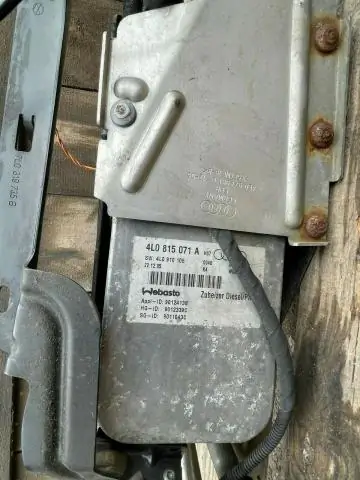
Sanduku la Karatasi la Karatasi: hii ni sanduku dhabiti linalotumia karatasi 6
